
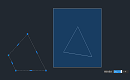
2023-10-09

2023-05-15
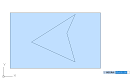
2022-11-09
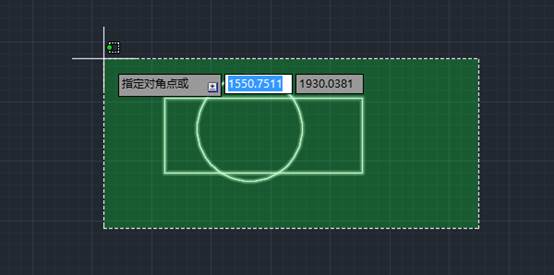
2019-11-18
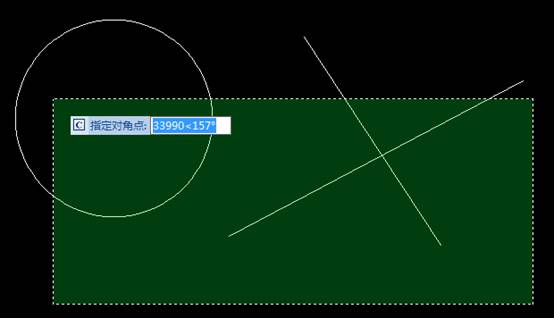
2019-11-06

2019-09-04
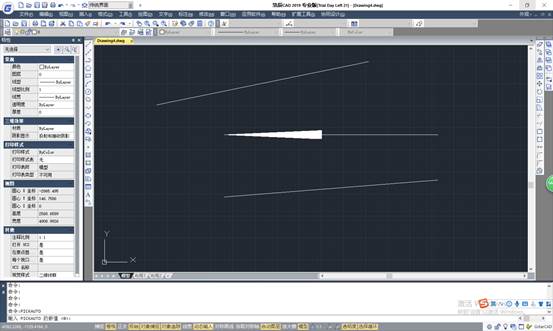
2019-08-23
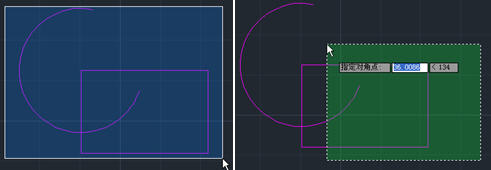
2019-07-18
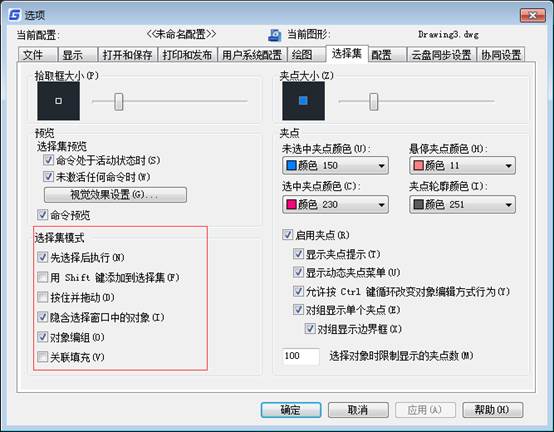
2019-06-11
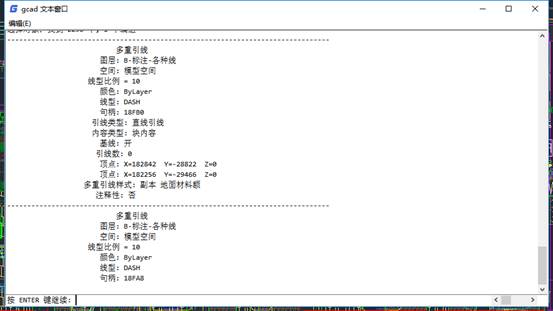
2019-05-27

2019-05-27
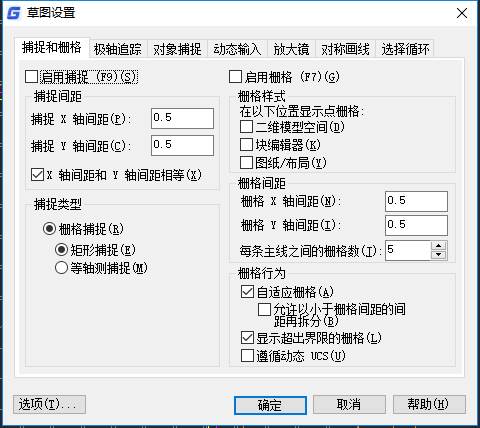
2019-05-24
